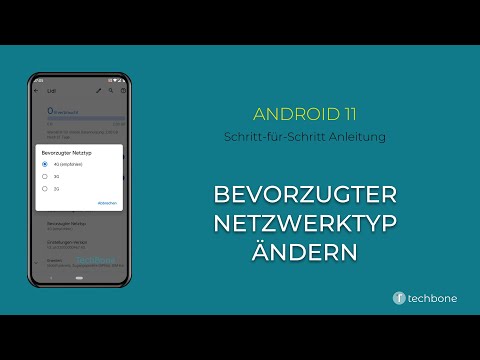In diesem wikiHow zeigen wir dir, wie du mit der Google Maps App auf Android die GPS-Koordinaten für deinen aktuellen Standort oder einen anderen ausgewählten Standort auf einer Karte anzeigen kannst.
Schritte
Methode 1 von 2: Finden Sie Ihre eigenen Koordinaten

Schritt 1. Stellen Sie sicher, dass das GPS Ihres Androids eingeschaltet ist
Ihr GPS verbessert die Genauigkeit Ihrer Koordinaten erheblich und hilft Ihnen, Ihren aktuellen Standort auf einer Karte leicht zu finden.
Sie können Ihr GPS von Ihrem Schnelleinstellungsfeld aus überprüfen, indem Sie vom oberen Bildschirmrand nach unten wischen und oben rechts auf das Zahnradsymbol tippen

Schritt 2. Öffnen Sie die Google Maps-App auf Ihrem Android
Das Maps-Symbol sieht aus wie ein roter Standort-Pin auf einer kleinen Karte. Sie finden es in Ihrem Apps-Menü.

Schritt 3. Tippen Sie auf das Fadenkreuz-Symbol
Es befindet sich auf einer weißen Schaltfläche in der unteren rechten Ecke Ihres Bildschirms. Diese Schaltfläche markiert Ihren aktuellen Standort auf der Karte mit einem blauen Punkt und führt Sie automatisch dorthin.

Schritt 4. Tippen und halten Sie den blauen Punkt
Dadurch wird ein roter Pin an Ihrem Standort auf der Karte platziert. Ihre aktuellen GPS-Koordinaten werden im Suchfeld oben auf Ihrem Bildschirm angezeigt.

Schritt 5. Notieren Sie sich die GPS-Koordinaten Ihres Standorts
Ihre aktuellen GPS-Koordinaten finden Sie in der Suchleiste oben auf Ihrem Bildschirm.
Methode 2 von 2: Koordinaten eines beliebigen Standorts finden

Schritt 1. Öffnen Sie die Google Maps-App auf Ihrem Android
Das Maps-Symbol sieht aus wie ein roter Standort-Pin auf einer kleinen Karte. Sie finden es in Ihrem Apps-Menü.

Schritt 2. Suchen Sie auf der Karte den Ort, den Sie suchen möchten
Sie können mit zwei Fingern hinein- und herausziehen, um heraus- und hineinzuzoomen.

Schritt 3. Tippen und halten Sie einen Standort auf der Karte
Es wird eine rote Stecknadel an diesem Ort ablegen und seine GPS-Koordinaten oben auf Ihrem Bildschirm anzeigen.

Schritt 4. Notieren Sie sich die GPS-Koordinaten Ihres ausgewählten Standorts
Die GPS-Koordinaten des roten Standort-Pins auf Ihrer Karte finden Sie in der Suchleiste oben auf Ihrem Bildschirm.